
时间:2021-07-12 04:15:42 来源:www.win10xitong.com 作者:win10
刚刚小编在百度知道上看见一位网友在提问,问题是说他在用电脑的时候遇到了Win10企业版电脑硬盘容量大小吗的问题,遇到Win10企业版电脑硬盘容量大小吗这种情况的网友其实不在少数,很多网友都遇到了,要是没有人可以来帮你处理Win10企业版电脑硬盘容量大小吗问题,小编先给大伙说说简单的措施:1、在桌面"此电脑"的图标上,点击鼠标右键,选择"管理";2、在"计算机管理"界面,找到并打开"磁盘管理"就搞定了。你看完下面的详细教程,就会知道Win10企业版电脑硬盘容量大小吗的详尽处理法子。
推荐系统下载:笔记本Win10专业版
操作流程:1。单击桌面上“这台电脑”图标上的鼠标右键,选择“管理”;

2.在“计算机管理”界面,找到并打开“磁盘管理”;
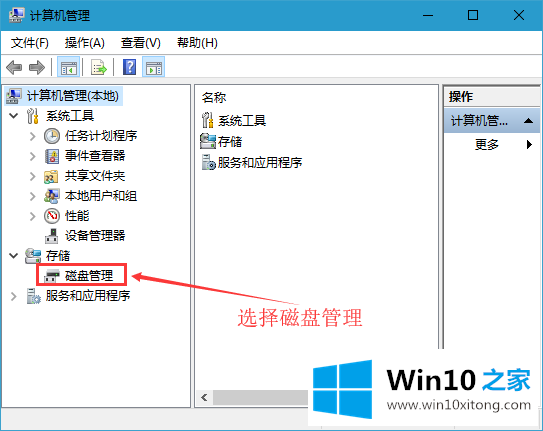
3.进入磁盘管理控制面板后,可以在面板左下角直接看到硬盘的大小。
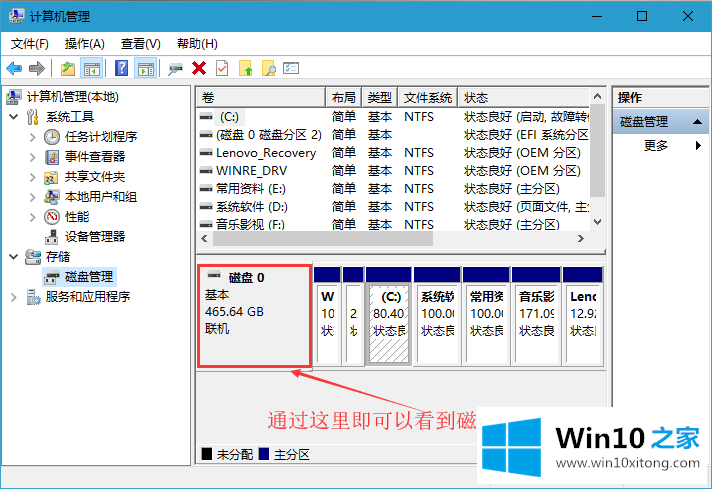
以上是你如何知道自己Win10企业版电脑的硬盘容量,希望对大家有所帮助。
以上内容就是讲的Win10企业版电脑硬盘容量大小吗的详尽处理法子,谢谢大家对本站的关注和支持。